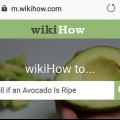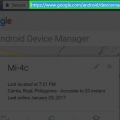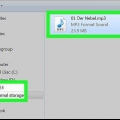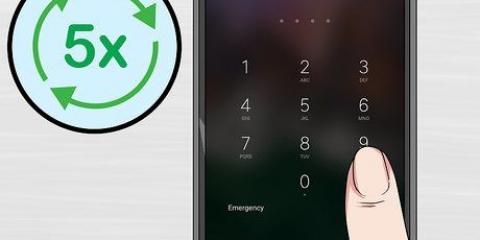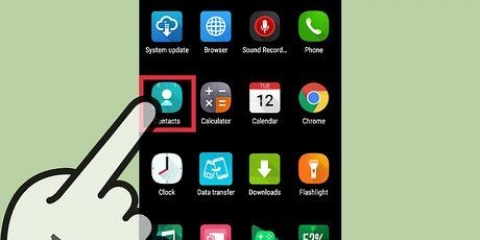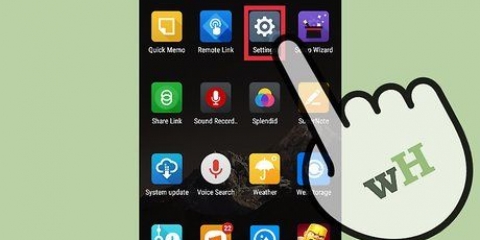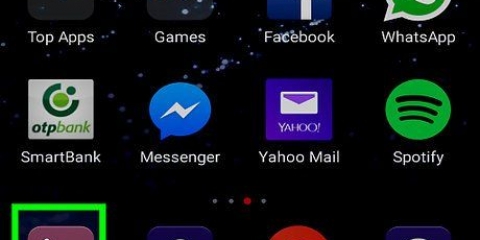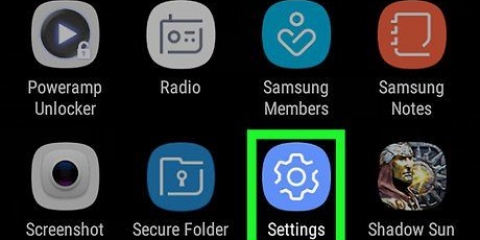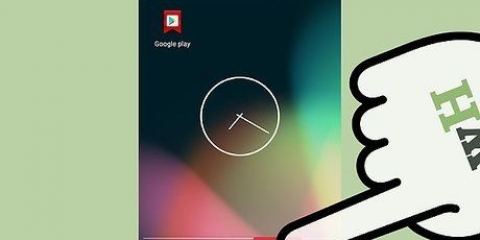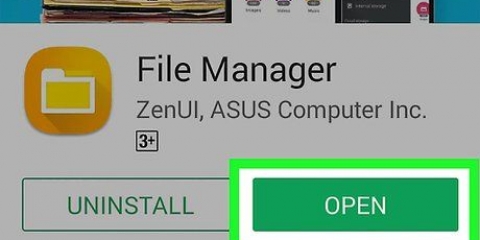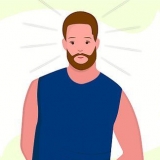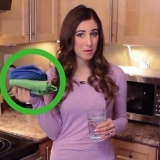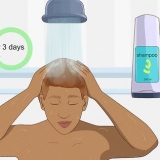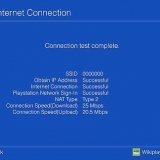Mantenga presionado el botón de encendido para apagar el dispositivo. Mantenga presionado Subir volumen, Inicio y el botón de Encendido para acceder al menú de recuperación. Utilice los botones de volumen para "borrar datos / restablecimiento de fábrica" y presione el botón de encendido para seleccionarlo. Seleccione "borrar partición de datos" y después de eso "reinicie el sistema ahora". Tu Galaxy se reiniciará y borrará todos los datos, volviendo a la configuración de fábrica.
Desrootear un android
Contenido
Rootear su dispositivo Android puede darle mucho más control sobre él, pero anulará su garantía y hará que las reparaciones sean una gran molestia. Afortunadamente, puede desrootear la mayoría de los dispositivos con unos simples pasos. Las cosas se complican un poco con el Samsung Galaxy, pero con las herramientas adecuadas no debería tomar más de unos minutos.
Pasos
Método 1 de 3: desrootear manualmente

1. Abra un administrador de archivos raíz en su dispositivo. Hay muchos administradores de archivos diferentes disponibles en Play Store que puede usar para explorar los archivos raíz de su Android. Los administradores de archivos populares incluyen Root Browser, ES File Explorer y X-Plore File Manager.

2. Busca y presiona /sistema/bin/.

3. Buscar y eliminar el archivo su. Mantenga presionado el archivo y seleccione "Eliminar" del menú que aparece. Puede que no haya su-archivo, dependiendo de cómo rooteó el dispositivo.

4. imprenta /sistema/xbin/.

5. Borrar esto su-archivo también.

6. Busca y presiona /sistema/aplicación/.

7. Eliminar el archivo súper usuario.apk.

8. Reinicia tu dispositivo.
El método anterior debería desrootear su dispositivo después de reiniciar. Puede verificar si esto fue exitoso descargando y ejecutando la aplicación Root Checker desde Play Store.
Método 2 de 3: Usar SuperSU

1. Inicie la aplicación SuperSU. Si no instaló una imagen de recuperación personalizada, debería poder usar SuperSU en su dispositivo para desrootearlo.

2. Toca la pestaña "Ajustes".

3. Desplácese hacia abajo, al departamento "Limpiar".

4. Toque en "Desrooteo completo".

5. Lea el mensaje de confirmación y toque "Continuar".

6. Reinicie su dispositivo una vez que SuperSU esté cerrado.
En la mayoría de los dispositivos, habrá realizado un desrooteo con este. Algunos archivos de imagen de firmware personalizados volverán a rootear automáticamente el dispositivo durante el arranque, lo que hace que este procedimiento sea ineficaz.

7. Use una aplicación Unroot si este método no funciona. La aplicación Universal unroot, disponible en Play Store, puede desrootear muchos dispositivos Android diferentes. Cuesta 1,11€ pero puede ser muy útil. Esta aplicación no funciona en dispositivos Samsung (consulte la siguiente sección).
Método 3 de 3: desrootear dispositivos Samsung Galaxy

1. Descargue el firmware de stock para su dispositivo. Para desrootear su dispositivo Galaxy, necesita firmware estándar para su dispositivo y red. Hay varios lugares donde puede encontrar este firmware en línea. Use un motor de búsqueda y busque su modelo y red Galaxy junto con las palabras, "firmware de valores". Extraiga el firmware después de la descarga y verá el archivo con la extensión .alquitrán.md5.
- Nota: este método no restablecerá el contador KNOX, que es la forma en que Samsung descubre si su dispositivo está rooteado o modificado. Actualmente es posible rootear sin activar el contador KNOX, pero si rooteó su dispositivo usando métodos más antiguos, no hay forma de restablecer ese contador nuevamente.

2. Descargar e instalar Odin3. Esta es una herramienta de desarrollo para Android, que le permite transferir firmware de stock desde su computadora a su dispositivo Android. Puede encontrar los archivos de instalación en Hilo XDA de Odín.

3. Descargue e instale los controladores de Samsung. Si no ha conectado previamente su dispositivo a su computadora, deberá instalar los controladores USB de Samsung. La forma más rápida de hacerlo es a través de los controladores de Samsung [aquí http://desarrollador.Samsung.com/technical-doc/view.hacer?v=T000000117] descargar. Descargue el archivo ZIP, haga doble clic para abrirlo y extraiga el archivo de instalación. Ejecute el archivo de instalación para instalar los controladores.

4. Apaga tu dispositivo. Tendrás que reiniciarlo en un modo especial.

5. Mantenga presionado Bajar volumen, Inicio y el botón de Encendido. Esto iniciará el dispositivo en modo de descarga. Conéctalo a tu computadora a través de USB.

6. Lanzar Odín3. Debería ver un cuadro verde en el lado izquierdo del departamento "Identificación: COM". Si no ve esto, sus controladores USB de Samsung no están instalados correctamente.

7. presiona el botón .PDA en Odin3. Navegar a la .alquitrán.md5 firmware de stock que descargó.

8. Revisa las cajas "PDA" y "Reinicio automático" en. Asegúrese de que todas las demás casillas estén desmarcadas.

9. presiona el botón .Comienzo para iniciar el procedimiento de desrooteo. Esto puede tomar alrededor de 5-10 minutos. Cuando se complete este proceso, verá "APROBAR!" en el cuadro superior en Odin3. Su Galaxy ahora debería iniciarse en el sistema operativo predeterminado TouchWiz.

10. Restablezca el dispositivo a los valores predeterminados de fábrica si el dispositivo entra en un bucle durante el arranque. Si su dispositivo móvil se atasca en un bucle infinito después de desbloquearlo, debe restablecer el dispositivo de fábrica. Esto borrará todo en el dispositivo.
Оцените, пожалуйста статью
Similar
Popular